كيفية إزالة بيانات الموقع من الصور على Android و Windows
يلتقط تطبيق الكاميرا على هاتفك مزيدًا من التفاصيل في كل مرة تنقر فيها على الصورة. تتراوح هذه التفاصيل من رقم طراز هاتفك إلى إحداثيات GPS الخاصة بمكان التقاط الصورة. عادة ، تسمى هذه المعلومات بالبيانات الوصفية. ومع ذلك ، إذا كنت تتطلع إلى مشاركة تلك الصورة على نظام أساسي للشبكات الاجتماعية أو مع تطبيق تحرير صور تابع لجهة خارجية ، فقد ترغب في إزالة أي تفاصيل موقع من الصور. في هذه المشاركة ، سنوجهك عبر الخطوات المتضمنة في إزالة بيانات الموقع من الصور على كل من Android و Windows. لذلك ، دون مزيد من اللغط ، فلنبدأ.
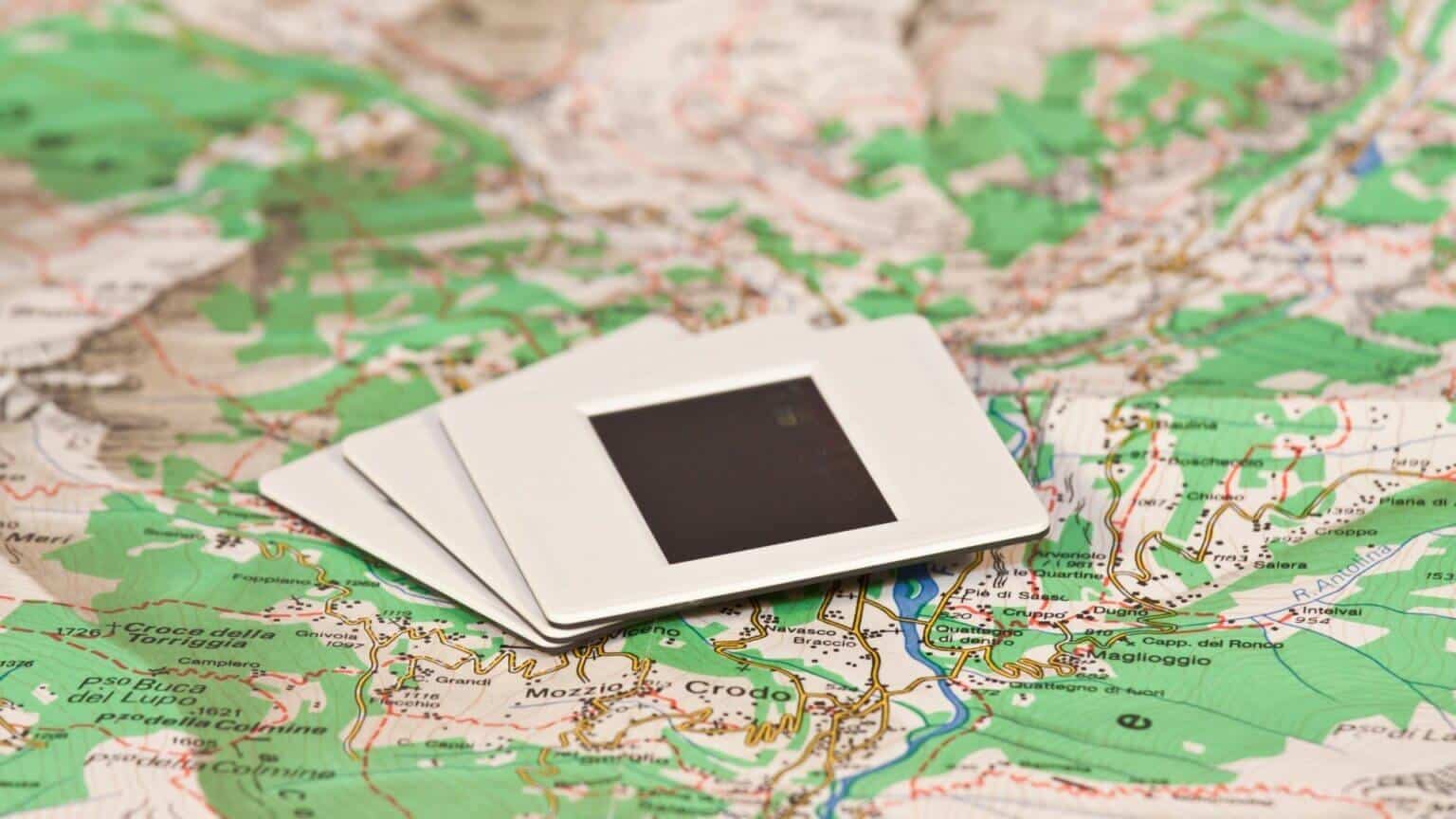
قم بإزالة بيانات الموقع من صورة على ANDROID
يمكنك بسهولة عرض وإزالة بيانات الموقع المرتبطة بصورك من تطبيق المعرض على هاتف Android. إليك كيف يمكنك القيام بذلك.
1. تطبيق صور Google
إذا كنت تمتلك هاتف Google Pixel أو طرازًا آخر يعمل بنظام Android ، فمن المحتمل أن يكون لديك صور Google كتطبيق المعرض الافتراضي. في هذه الحالة ، يمكنك اتباع الخطوات أدناه لإزالة بيانات الموقع من الصور أو مقاطع الفيديو على هاتفك.
الخطوة 1: افتح صور Google على هاتف Android الخاص بك. انتقل إلى الصورة التي تريد إزالة بيانات الموقع منها.
الخطوة 2: اضغط على أيقونة القائمة ثلاثية النقاط في الزاوية اليمنى العليا لعرض بيانات الموقع المرتبطة بالصورة.

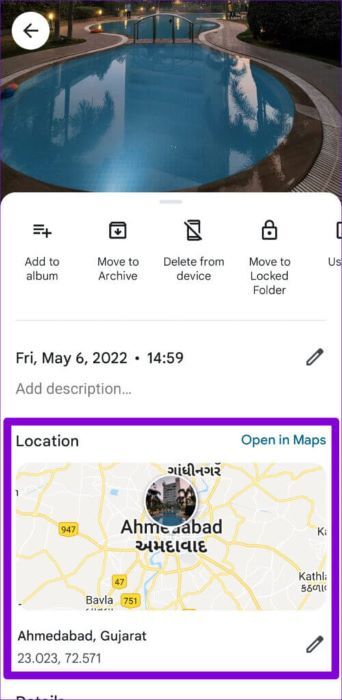
خطوة 3: اضغط على القلم الرصاص بجوار إحداثيات الموقع وحدد إزالة الموقع.
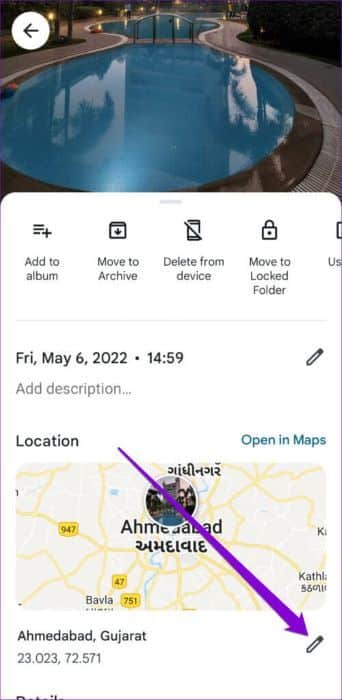
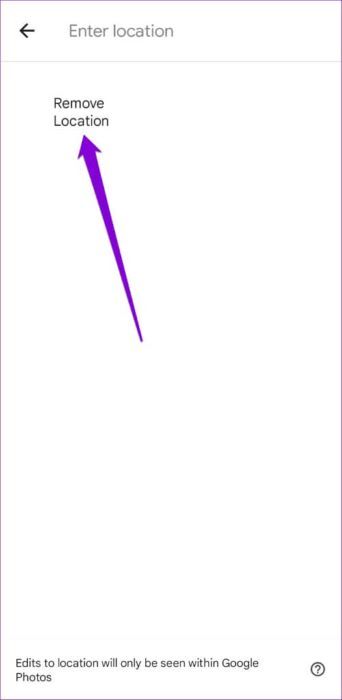
ستتم إزالة بيانات الموقع المرتبطة بالصورة أو الفيديو. للأسف ، لا يوجد خيار لإزالة بيانات الموقع لمجموعة من الصور مرة واحدة. لذلك ، سيتعين عليك تكرار الخطوات لكل صورة أو مقطع فيديو.
من المهم ملاحظة أن صور Google يمكنها إضافة موقع تقريبي لصورك حتى عند تعطيل ميزة تحديد الموقع الجغرافي في تطبيق الكاميرا. يقوم بذلك بمساعدة سجل المواقع في Google والمعالم المكتشفة في صورتك. لحسن الحظ ، يمنحك التطبيق أيضًا خيار إزالة تلك البيانات تمامًا.
2. تطبيق معرض
إذا كنت تستخدم هاتف Samsung Galaxy ، فيمكنك أيضًا عرض بيانات الموقع وإزالتها من صورة باستخدام تطبيق المعرض. إليك كيف يمكنك فعل ذلك.
الخطوة 1: قم بتشغيل تطبيق المعرض على جهاز Android وافتح الصورة التي ترغب في إزالة بيانات الموقع منها.
الخطوة 2: اضغط على أيقونة القائمة ثلاثية النقاط في الزاوية اليمنى السفلية وحدد التفاصيل من القائمة.
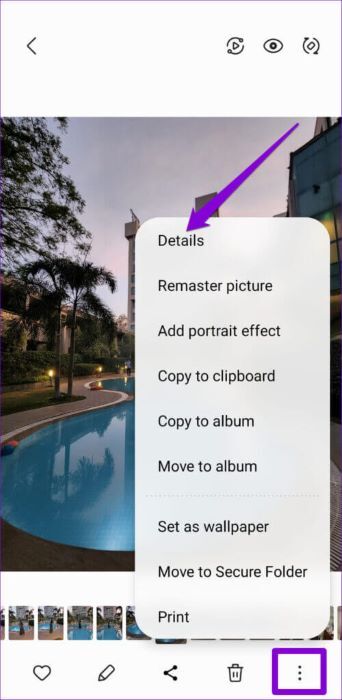
خطوة 3: ستجد البيانات الوصفية للصورة. اضغط على خيار تحرير في الزاوية اليمنى العليا لإجراء تغييرات.
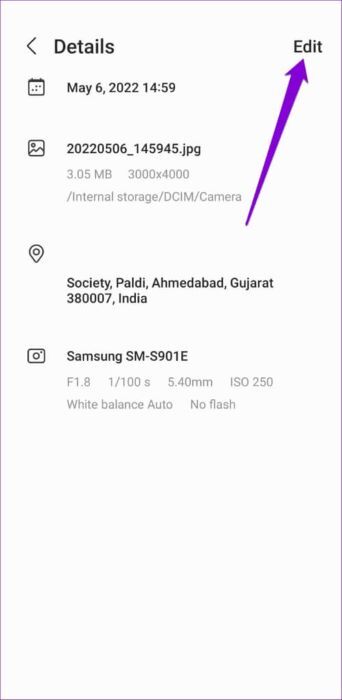
الخطوة 4: اضغط على أيقونة ناقص حمراء بجوار بيانات الموقع لإزالتها ثم اضغط على حفظ.
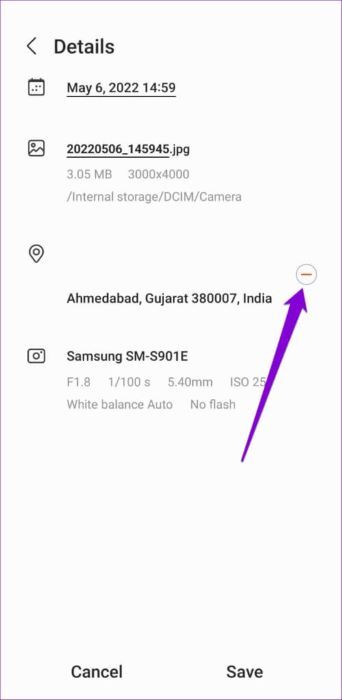
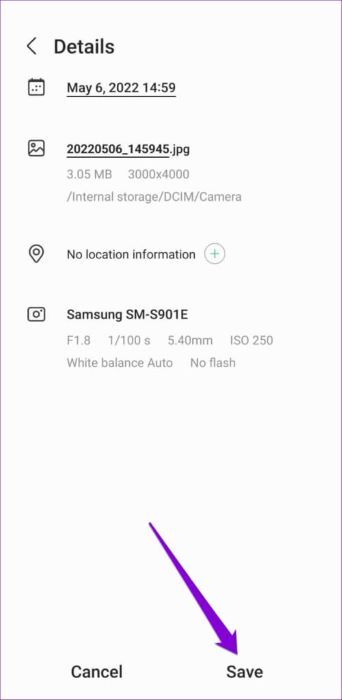
سيتعين عليك تكرار هذه العملية لكل صورة أو مقطع فيديو. للأسف ، لا توجد طريقة لإزالة بيانات الموقع من عدة صور مرة واحدة.
قم بإزالة بيانات الموقع من صورة موجودة على WINDOWS
إذا كنت تشارك الصور أو مقاطع الفيديو من جهاز الكمبيوتر الشخصي الذي يعمل بنظام Windows ، فإن إزالة بيانات الموقع تكون بنفس سهولة إزالة بيانات الموقع على Android. للقيام بذلك ، ستحتاج إلى الوصول إلى خصائص صورتك أو مقطع الفيديو الخاص بك. إليك كيف تفعل ذلك.
الخطوة 1: حدد الصورة التي ترغب في إزالة بيانات الموقع منها. انقر بزر الماوس الأيمن فوقه وحدد خصائص من القائمة الناتجة.
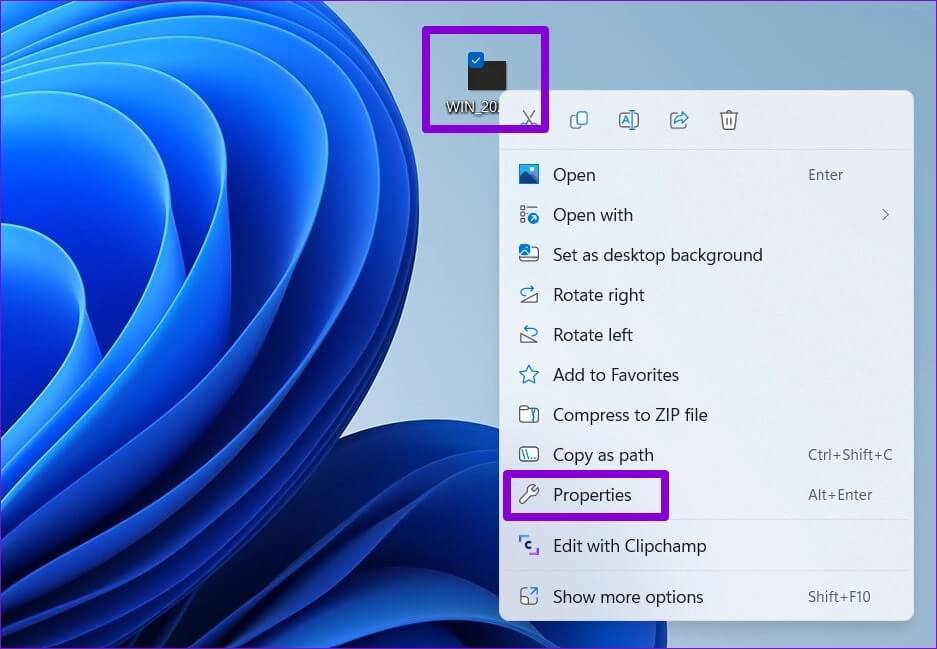
الخطوة 2: قم بالتبديل إلى علامة التبويب “التفاصيل”. انقر فوق “إزالة الخصائص والمعلومات الشخصية” في الجزء السفلي من النافذة.
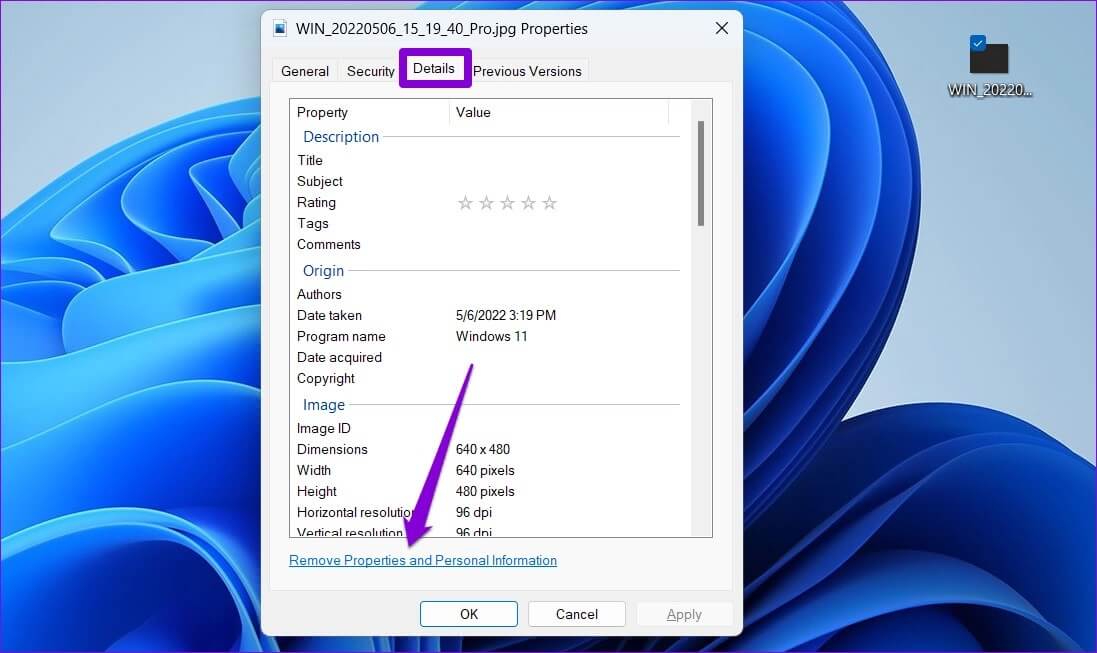
خطوة 3: في نافذة إزالة الخصائص ، حدد الخيار “إزالة الخصائص التالية من هذا الملف”.
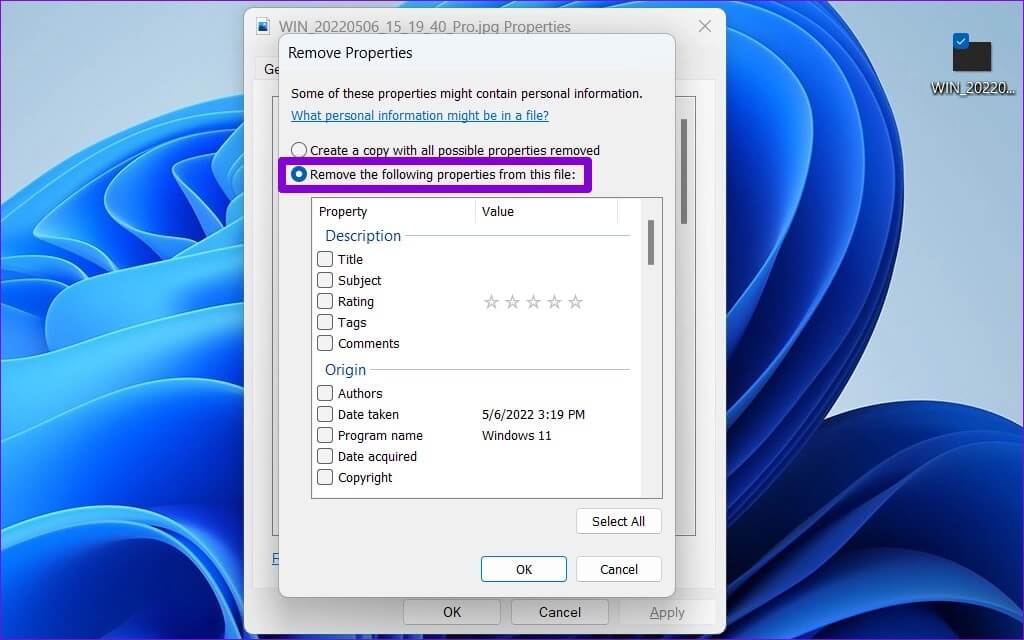
الخطوة 4: قم بالتمرير لأسفل إلى قسم GPS. حدد المربع الخاص بخيارات خط الطول وخط العرض. ثم اضغط على موافق.
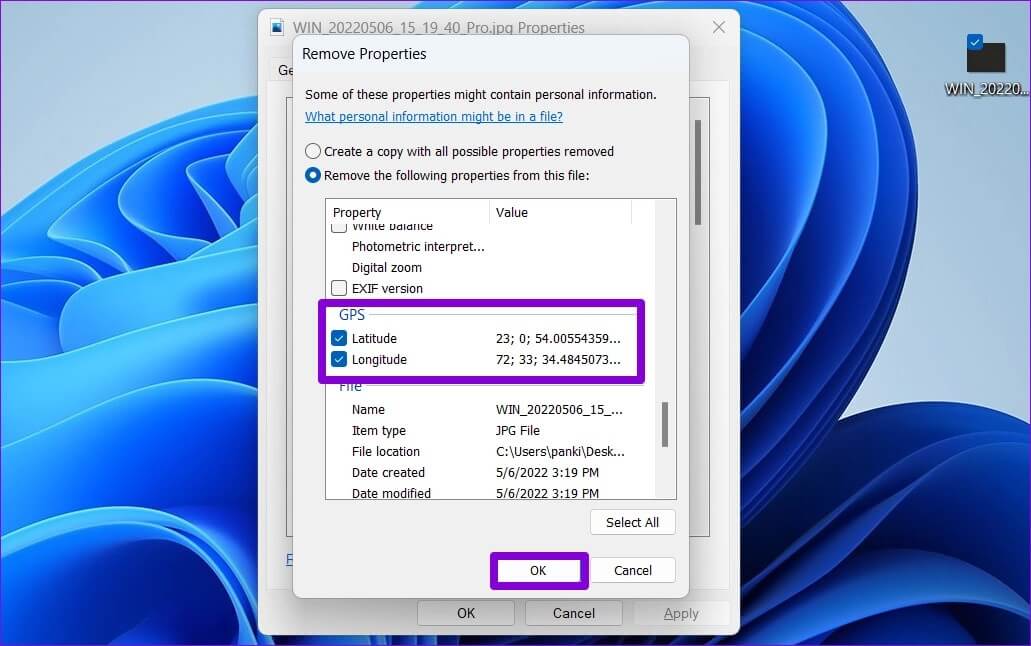
هذا كل ما في الأمر. ستختفي بيانات الموقع من تلك الصورة. وبالمثل ، يمكنك أيضًا إزالة أي معلومات شخصية أخرى مرتبطة بالصورة مثل التاريخ والوقت وتفاصيل الكاميرا والمزيد.
المكافأة: كيفية منع ANDROID من إضافة بيانات الموقع إلى الصور
بينما يسمح لك Android بإزالة بيانات الموقع بسهولة ، فإن تجريد بيانات الموقع من كل صورة أو مقطع فيديو تلتقطه يمكن أن يكون مضيعة للوقت. بدلاً من ذلك ، يمكنك منع تطبيق الكاميرا بهاتفك من إضافة بيانات الموقع إلى الصور ومقاطع الفيديو. إليك الطريقة.
الخطوة 1: افتح تطبيق الكاميرا على هاتفك وانقر فوق رمز الترس في الزاوية اليسرى العليا لفتح إعداداته.
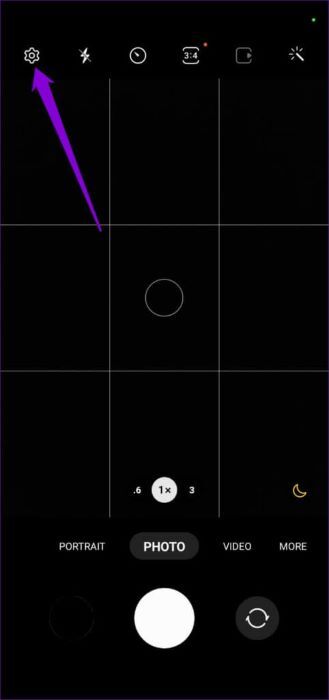
الخطوة 2: قم بالتمرير لأسفل إلى القسم “عام” وقم بإيقاف تشغيل علامات الموقع.
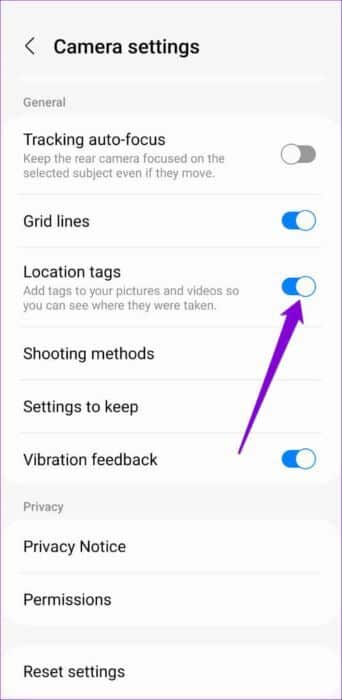
بدلاً من ذلك ، إذا كان يبدو أنك لا تستطيع تحديد موقع هذا الإعداد ، فيمكنك أيضًا إبطال إذن الموقع لتطبيق الكاميرا باتباع الخطوات أدناه.
الخطوة 1: اضغط لفترة طويلة على أيقونة تطبيق الكاميرا وانقر على أيقونة المعلومات من القائمة الناتجة. ثم انتقل إلى أذونات.
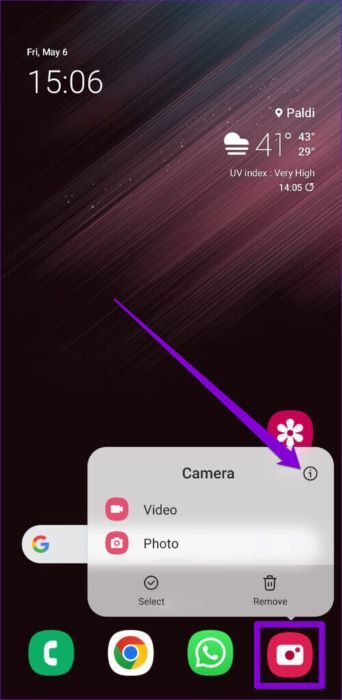
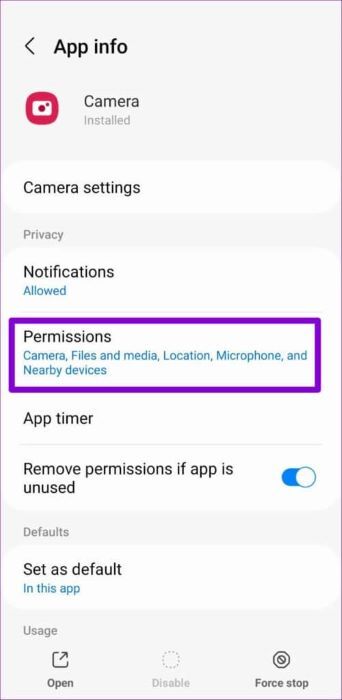
الخطوة 2: انتقل إلى “الموقع” وحدد “عدم السماح”.
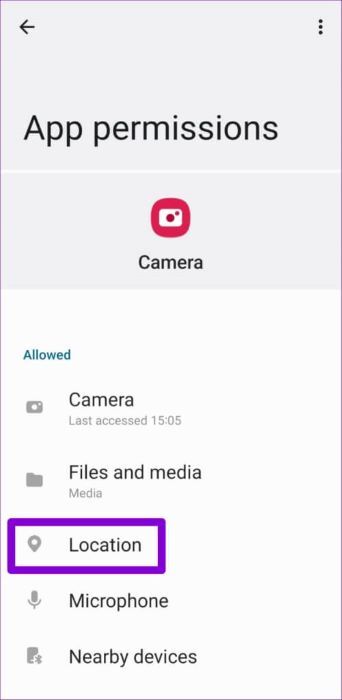
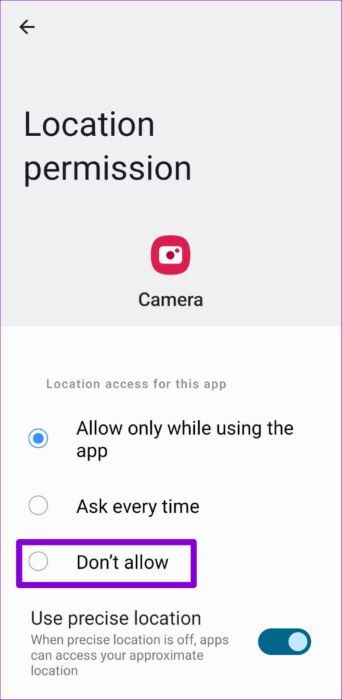
شارك بعناية
يمكن أن يكون ربط بيانات الموقع بالصور ومقاطع الفيديو مفيدًا إذا كنت تتطلع إلى تعيين صورك في عرض الخرائط في صور Google. ومع ذلك ، فأنت تريد توخي الحذر أثناء مشاركة تلك الصور أو مقاطع الفيديو عبر الإنترنت ، أو على الأقل إزالة بيانات الموقع قبل القيام بذلك.
